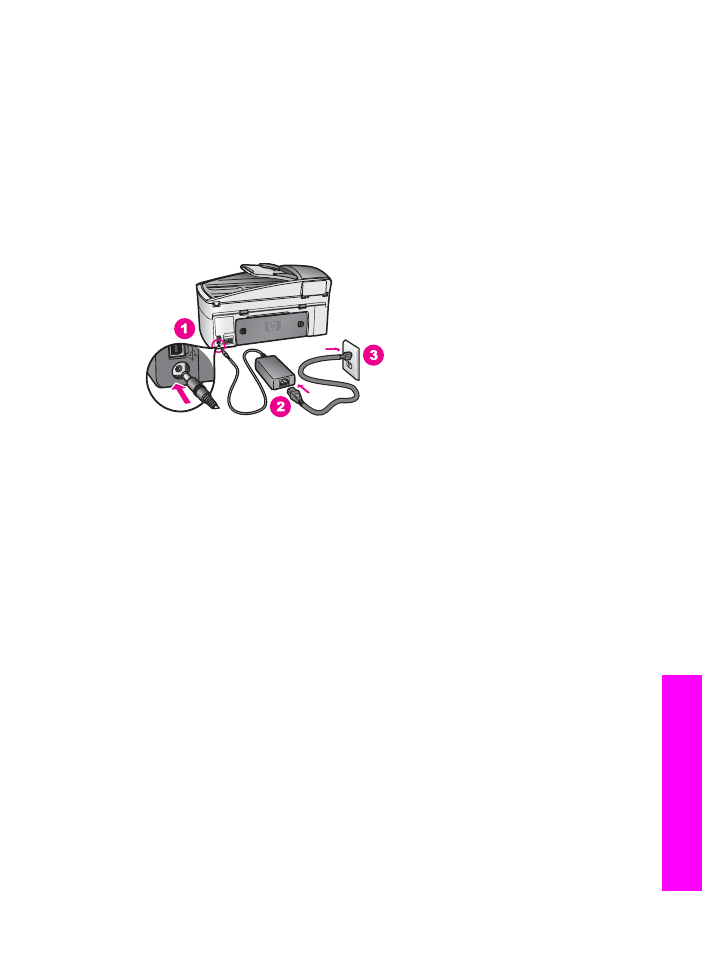
Fejlfinding af hardwareinstallation
Brug dette afsnit til at løse de problemer, du måtte støde på, når du installerer HP all-
in-one hardwaren.
HP all-in-one tænder ikke
Løsning
Kontroller, at netledningen er tilsluttet, og vent nogle få minutter med at tænde
HP all-in-one. Hvis det er første gang, du tænder for HP all-in-one, kan det tage
op til et minut. Hvis HP all-in-one er tilsluttet en stikdåse, kontroller, at stikdåsen
er tændt.
USB-kablet er ikke tilsluttet
Løsning
Du skal installere den software, der fulgte med HP all-in-one, før du tilslutter USB-
kablet. Under installationen må du ikke sætte USB-kablet i, før du bliver bedt om
det af vejledningen på skærmen. Hvis du sætter USB-kablet i, før du bliver bedt
om det, kan det give problemer.
Når du har installeret softwaren, er det enkelt at slutte HP all-in-one til
computeren med et USB-kabel. Tilslut simpelthen den ene ende af USB-kablet til
bagsiden af computeren og den anden til bagsiden af HP all-in-one. Du kan
tilslutte alle USB-porte på bagsiden af computeren.
Bemærk!
AppleTalk er ikke understøttet.
User Guide
157
Fejlfinding
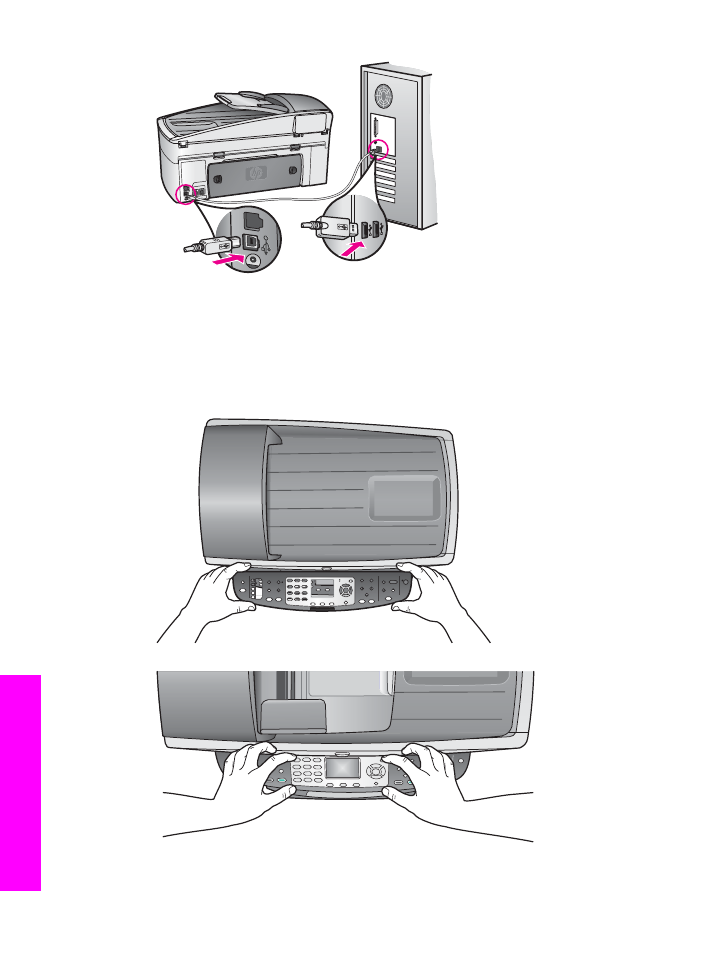
Der vises en meddelelse på farvedisplayet om at montere kontrolpaneloverlayet
Løsning
Det kan betyde, at kontrolpaneloverlayet ikke er monteret, eller at det er monteret
forkert. Læg overlayet nøjagtigt over knapperne øverst på HP all-in-one, og klik
det på plads.
Farvedisplayet viser et forkert sprog
Kapitel 16
158
HP Officejet 73007400 series all-in-one
Fejlfinding
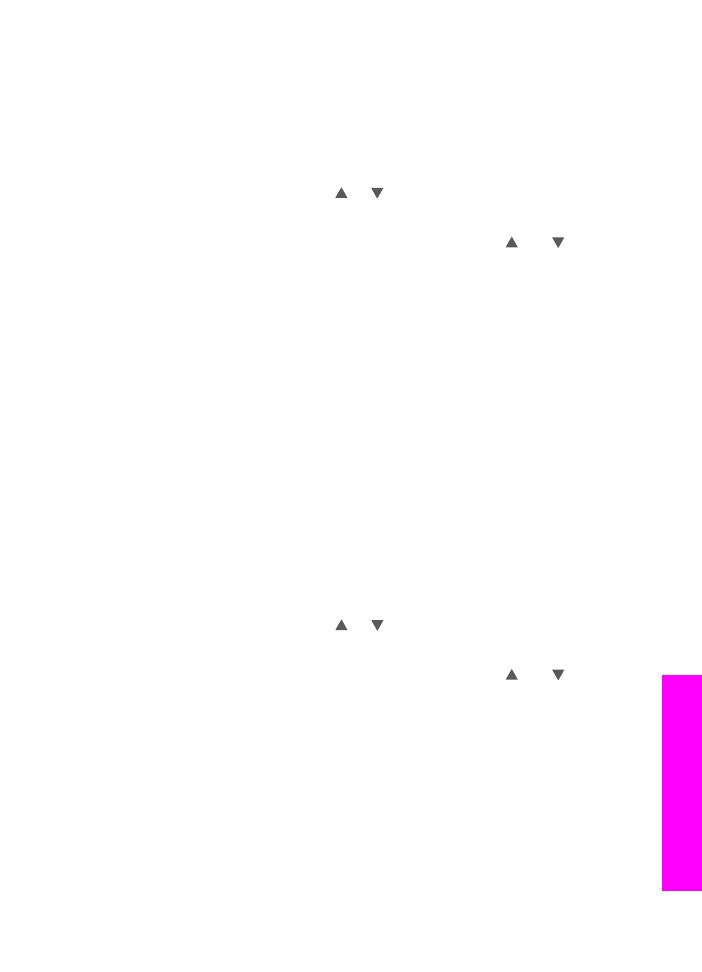
Løsning
Du indstiller normalt sprog og land/område, når du indstiller HP all-in-one første
gang. Du kan dog altid ændre disse indstillinger ved at gøre følgende:
1
Tryk på
Opsætning
.
2
Tryk på
7
, og tryk derefter på
1
.
Herved vælges først
Præferencer
og derefter
Angiv sprog og land/område
.
Der vises en liste over forskellige sprog. Du kan rulle gennem de forskellige
sprog på listen med pilene og .
3
Tryk på
OK
, når det ønskede sprog er fremhævet.
4
Tryk på
1
for Ja eller
2
for Nej, når du bliver bedt om det.
Landene/områderne for det valgte sprog vises. Tryk på eller for at rulle
gennem listen.
5
Brug tastaturet til at indtaste det tocifrede tal for det ønskede land/område.
6
Tryk på
1
for Ja eller
2
for Nej, når du bliver bedt om det.
Udskriv en
Selvtestrapport
for at få bekræftet det valgte sprog og land/område:
1
Tryk på
Opsætning
.
2
Tryk på
1
, og tryk derefter på
4
.
Herved vælges først
Udskriv rapport
og derefter
Selvtestrapport
.
Der vises forkerte papirstørrelser i menuerne på farvedisplayet
Løsning
Du kan have valgt et forkert land/område, da du konfigurerede HP all-in-one. Det
land/område, du vælger, bestemmer de papirstørrelser, der vises på
farvedisplayet.
Hvis du vil ændre sprog/område, skal du først angive standardsproget igen. Du
indstiller normalt sprog og land/område, når du indstiller HP all-in-one første
gang. Du kan dog altid ændre disse indstillinger ved at gøre følgende:
1
Tryk på
Opsætning
.
2
Tryk på
7
, og tryk derefter på
1
.
Herved vælges først
Præferencer
og derefter
Angiv sprog og land/område
.
Der vises en liste over forskellige sprog. Du kan rulle gennem de forskellige
sprog på listen med pilene og .
3
Tryk på
OK
, når det ønskede sprog er fremhævet.
4
Tryk på
1
for Ja eller
2
for Nej, når du bliver bedt om det.
Landene/områderne for det valgte sprog vises. Tryk på eller for at rulle
gennem listen.
5
Brug tastaturet til at indtaste det tocifrede tal for det ønskede land/område.
6
Tryk på
1
for Ja eller
2
for Nej, når du bliver bedt om det.
Udskriv en
Selvtestrapport
for at bekræfte det valgte sprog og land/område:
1
Tryk på
Opsætning
.
2
Tryk på
1
, og tryk derefter på
4
.
Herved vælges først
Udskriv rapport
og derefter
Selvtestrapport
.
Der vises en meddelelse på farvedisplayet om at justere blækpatronerne
User Guide
159
Fejlfinding
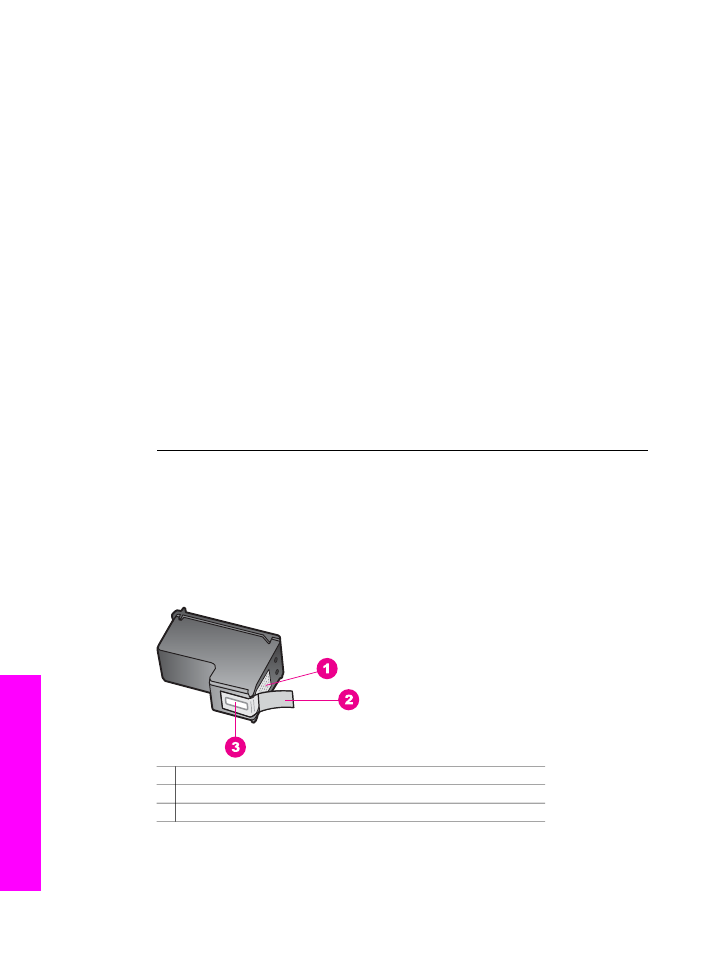
Løsning
HP all-in-one beder dig om at justere patronerne, hver gang du installerer en ny
blækpatron. Se
Justering af blækpatroner
for at finde yderligere oplysninger.
Bemærk!
Hvis du fjerner og installerer den samme blækpatron igen, beder
HP all-in-one dig ikke om at justere blækpatronerne. HP all-in-one
husker justeringsværdierne for den pågældende blækpatron, så du
behøver ikke justere blækpatronerne igen.
Der vises en meddelelse på farvedisplayet om, at justeringen af blækpatronen
mislykkedes
Årsag
En forkert type papir er lagt i inputbakken.
Løsning
Hvis du har lagt farvet papir i inputbakken, når du justerer blækpatronerne, vil
justeringen mislykkes. Læg nyt almindeligt hvidt papir i Letter- eller A4-format i
inputbakken, og prøv derefter at udføre justeringen igen. Hvis justeringen
mislykkes igen, er føleren eller blækpatronen muligvis defekt.
Kontakt HP Support. Gå til
www.hp.com/support
. Vælg dit land eller område, følg
prompterne for at vælge dit produkt, og klik derefter på Kontakt HP for at få
oplysninger om at tilkalde teknisk support.
Årsag
Der er beskyttelsestape på blækpatronerne.
Løsning
Kontroller hver enkelt blækpatron. Hvis plastiktapen stadig dækker blækdyserne,
skal du forsigtigt fjerne den ved at trække i den lyserøde flig. Rør ikke
blækdyserne eller de kobberfarvede kontakter.
1 Kobberfarvede kontaktflader
2 Plastiktapen med en lyserød trækflig (skal fjernes før installationen)
3 Blækdyser under tape
Kapitel 16
160
HP Officejet 73007400 series all-in-one
Fejlfinding
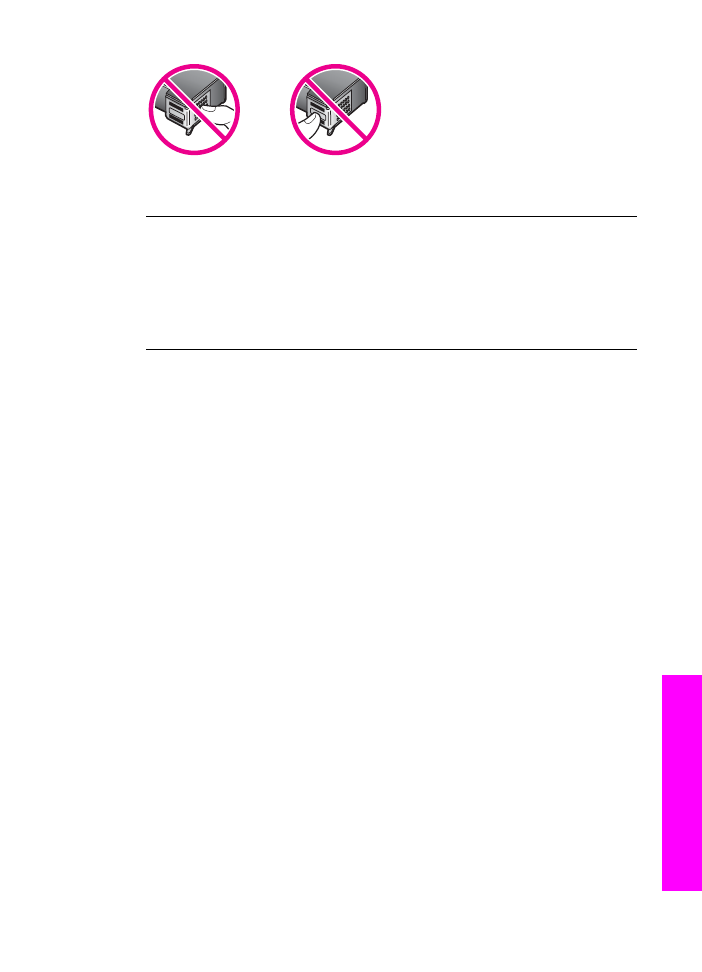
Isæt blækpatronerne igen, og kontroller, at de sidder helt inde og fast på plads.
Årsag
Blækpatronens kontaktflader rører ikke blækpatronholderens kontaktflader.
Løsning
Tag blækpatronerne ud, og sæt dem i igen. Kontroller, at de sidder helt inde og
fast på plads.
Årsag
Blækpatronen eller føleren er defekt.
Løsning
Kontakt HP Support. Gå til
www.hp.com/support
. Vælg dit land eller område, følg
prompterne for at vælge dit produkt, og klik derefter på Kontakt HP for at få
oplysninger om at tilkalde teknisk support.
HP all-in-one udskriver ikke
Løsning
Hvis din HP all-in-one og computeren ikke kommunikerer med hinanden, kan du
forsøge følgende:
●
Kontroller USB-kablet. Hvis du bruger et ældre kabel, fungerer det muligvis
ikke korrekt. Forsøg at tilslutte et andet produkt for at se, om USB-kablet
fungerer. Hvis det også giver problemer, skal USB-kablet muligvis udskiftes.
Kontroller, at kablet ikke er længere end 3 meter .
●
Kontroller, at computeren er USB-kompatibel. Visse operativsystemer, f.eks.
Windows 95 og Windows NT, understøtter ikke USB-stik. Se
dokumentationen, der fulgte med operativsystemet, for at få oplysninger.
●
Kontroller forbindelsen mellem HP all-in-one og computeren. Kontroller, at
USB-kablet sidder fast i USB-porten bag på HP all-in-one. Kontroller, at den
anden ende af USB-kablet er sat i computerens USB-port. Når kablet er
tilsluttet korrekt, skal du slukke for HP all-in-one og derefter tænde den igen.
User Guide
161
Fejlfinding
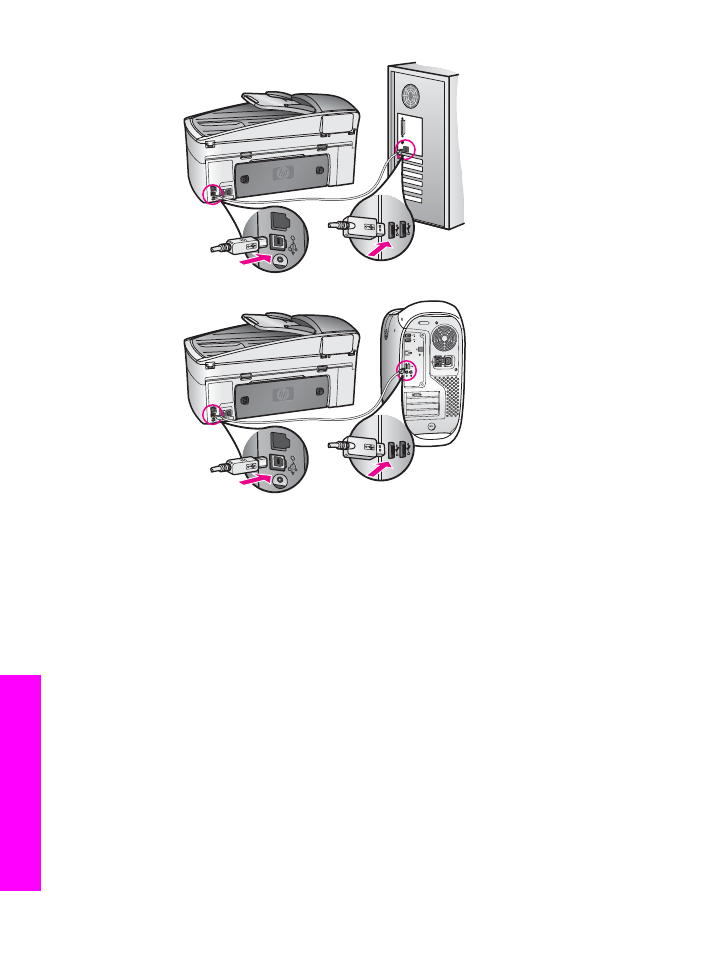
●
Kontroller andre printere eller scannere. Du skal muligvis koble ældre
produkter fra computeren.
●
Se netværksvejledningen, der fulgte med HP all-in-one, hvis HP all-in-one er
tilsluttet et netværk.
●
Prøv at genstarte computeren, når du har kontrolleret tilslutningerne. Sluk
HP all-in-one, og tænd igen.
●
Fjern og geninstaller eventuelt softwaren til HP Image Zone. Få om
afinstallation af programmet.
●
Fjern og geninstaller eventuelt softwaren til HP Image Zone. Yderligere
oplysninger om afinstallation af softwaren finder du i den trykte
brugervejledning, der fulgte med HP all-in-one.
Se installationsvejledningen, der fulgte med HP all-in-one, for at få yderligere
oplysninger om at konfigurere HP all-in-one og slutte den til computeren.
Der vises en meddelelse på farvedisplayet om papirstop eller blokeret
slæde
Løsning
Hvis der vises en meddelelse om papirstop eller blokeret slæde på
farvedisplayet, kan der være kommet noget emballage i HP all-in-one. Åbn
dækslet til blækpatronholderen, så du kan se blækpatronerne, og fjern eventuel
emballage (f.eks. tape eller papstykker) eller andet, der blokerer for slæden.
Kapitel 16
162
HP Officejet 73007400 series all-in-one
Fejlfinding